01私有云网盘系统用户手册v1.0
私有云下发工具使用手册

1.名词解释 (1)2.概述 (1)2.1工具介绍 (1)2.2系统结构 (2)3.核心业务流程 (2)3.1为设备更新系统 (2)3.2为设备下发授权 (3)4.功能介绍 (4)4.1应用管理 (4)4.1.1添加应用 (4)4.1.2更新下发 (6)4.1.3查看历史版本 (7)4.1.4查看应用详情 (8)4.1.5批量删除应用 (9)4.1.6查询应用 (9)4.2 license管理 (10)4.2.1导入license (10)4.2.2下发license (11)4.2.3查看license详情 (11)4.2.4批量删除license (12)4.2.5查询license (13)11.名词解释2.概述2.1工具介绍私有云下发工具是提供给私有化部署客户的,用于在私网环境下向设备下发ROM、应用和授权的软件。
1旗开得胜2.2系统结构3.核心业务流程3.1为设备更新系统准备工作:联系售后人员索要新的ROM文件。
23.2为设备下发授权准备工作:联系售后人员索要license文件。
34.功能介绍4.1应用管理用于管理终端应用和ROM,可实现终端软件在线更新。
4.1.1添加应用(1)点击左侧菜单进入【应用管理】。
(2)点击“添加”进入添加应用界面。
4(3)上传应用文件,填写应用信息。
5a.类型及上传文件:类型为“应用”时请上传.apk文件,类型为“ROM”时请上传.rom文件,zip文件暂不支持。
b.文件上传完成后,系统将自动填充AppId、安全密钥、类型、目标版本、基准版本、包名、下载地址、大小、渠道、详细描述,无需修改。
c.填写名称(最多20字),方便后期查找。
另可选择性填写支持机型等其他信息,也可不填。
(4)点击“提交”完成添加。
4.1.2更新下发(1)在应用列表查询到要下发的应用,点击“更新下发”。
6(2)查找到要下发的设备后勾选设备。
注意在设备正常联网状态下才能成功下发。
(3)点击“下发”进行应用或ROM下发。
海康威视 存储管理助手 用户手册说明书

私有云盘存储管理助手用户手册版权所有©杭州海康威视数字技术股份有限公司或其关联公司2018。
保留一切权利。
本手册的任何部分,包括文字、图片、图形等均归属于杭州海康威视数字技术股份有限公司或其关联公司2018(以下简称“本公司”或“海康威视”)。
未经书面许可,任何单位和个人不得以任何方式摘录、复制、翻译、修改本手册的全部或部分。
除非另有约定,本公司不对本手册提供任何明示或默示的声明或保证。
关于本手册本手册描述的产品仅供中国大陆地区销售和使用。
本手册作为指导使用。
手册中所提供照片、图形、图表和插图等,仅用于解释和说明目的,与具体产品可能存在差异,请以实物为准。
因产品版本升级或其他需要,本公司可能对本手册进行更新,如您需要最新版手册,请您登录公司官网查阅()。
海康威视建议您在专业人员的指导下使用本手册。
商标声明为海康威视的注册商标。
本手册涉及的其他商标由其所有人各自拥有。
责任声明●在法律允许的最大范围内,本手册所描述的产品(含其硬件、软件、固件等)均“按照现状”提供,可能存在瑕疵、错误或故障,本公司不提供任何形式的明示或默示保证,包括但不限于适销性、质量满意度、适合特定目的、不侵犯第三方权利等保证;亦不对使用本手册或使用本公司产品导致的任何特殊、附带、偶然或间接的损害进行赔偿,包括但不限于商业利润损失、数据或文档丢失产生的损失。
)●若您将产品接入互联网需自担风险,包括但不限于产品可能遭受网络攻击、黑客攻击、病毒感染等,本公司不对因此造成的产品工作异常、信息泄露等问题承担责任,但本公司将及时为您提供产品相关技术支持。
●使用本产品时,请您严格遵循适用的法律。
若本产品被用于侵犯第三方权利或其他不当用途,本公司概不承担任何责任。
●如本手册内容与适用的法律相冲突,则以法律规定为准。
前言本节内容的目的是确保用户通过本手册能够正确使用产品,以避免操作中的危险或财产损失。
在使用此产品之前,请认真阅读产品手册并妥善保存以备日后参考。
百度云网盘使用手册

百度云网盘傻瓜式使用教程1、摁住Ctrl并单击下面链接地址,打开云网盘注册页。
2、打开页面如下,并如实填写后,点击‘注册’。
3、点击‘注册’后会出现下面对话框,点击确定。
4、操作完第3步,跳转此页面窗口,会提示要求验证。
(此步骤不需要进行操作)5、打开第3步填写的邮箱,并单击图例中的网址。
6、连接至下面界面,并按单击邮箱中此连接7、操作完第6步,会打开如下界面8、熟悉上述界面后,点击下载客户端。
(注意下载相应操作系统的客户端),图示以Windows XP 为例(其它系统操作类似)。
选择存放地址(桌面),并点击确定。
图示是存放在桌面。
单击网页中此图标此处可以上传文件部分下拉选择项上传对应文件点击下载客户点击浏览选择存放目录9、点击下载完成的安装文件,并安装。
10、安装目录的选择只要把下面图示中的红框内‘c’改成‘d’。
点击此处安装C改成D11、安装完毕会出现下面窗口,填写自己注册的账号。
12、点击登录后,会提示设置同步目录。
如图例,说明如下:此目录设置是与网络上同步的文件夹(会在F盘出现一个云百度符号的文件夹),可以在此文件夹下面设置子文件夹或者是直接把自己需要上传到网络的文件放在此文件夹下,同时网上云百度网盘会出现相同的文件夹和文件。
如若在电脑上对云百度文件夹下的文件夹和文件执行相关操作,网上也会同步执行。
13、电脑中安装后相关盘符。
点击它们都可以打开电脑中的云百度文件夹。
14、电脑中操作和网上云网盘同步示例。
在百度云下建立一个文件件,同时在网上同步出现一个相对应文件夹。
电脑中操作建立文件夹网上同步出现文件夹15、登陆后,桌面右下角任务栏里会出现百度云网盘盘符,如下:右击上图中红色框选百度云小图标会出现下面下拉框,选择相应的选项可以进行相关操作。
注:使用此网盘采用一个账号在家里和办公室分别使用客户端,实现家里、办公室、网络三者同步的同时,避免文件的丢失。
01私有云网盘系统用户手册v1.0
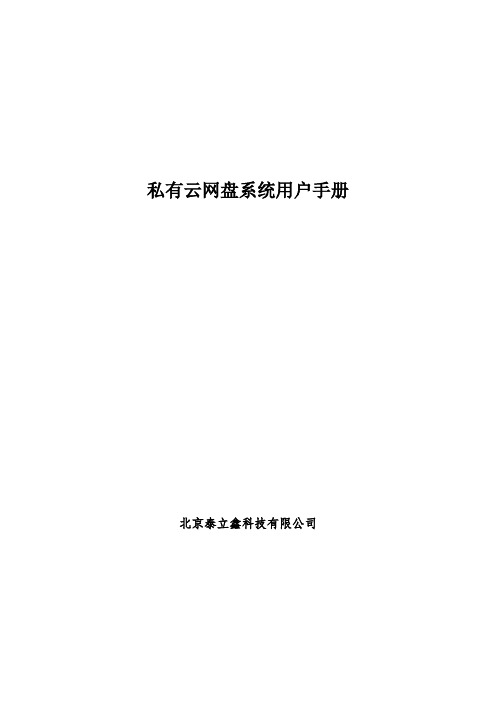
私有云网盘系统用户手册北京泰立鑫科技有限公司目录第一章产品概述 (4)1. 产品概念 (4)2. 产品功能 (4)第二章基本功能使用说明 (5)1. 用户登录 (5)2. 系统首页 (6)2.1 我的收藏 (7)2.2 最近访问 (7)2.3 内部推荐 (7)2.4 通知 (8)3. 文档操作 (8)3.1 个人文件 (8)3.1.1 新建文件夹 (9)3.1.2 上传文件/文件夹 (9)3.1.3 文件下载 (10)3.1.4 文件重命名 (12)3.1.5 文件删除 (13)3.1.6 回收站 (13)3.1.6.1文件彻底删除 (14)3.1.6.2文件还原 (14)3.1.6.3清空 (15)3.1.7 版本控制 (15)3.1.8 在线预览 (16)3.1.9 文件复制 (18)3.1.10 文件移动 (19)3.1.11 在线编辑 (21)3.1.12 文件分享 (22)3.2 协作组文件 (25)3.2.1 创建协作组 (25)3.2.2 协作组文件操作 (27)3.2.3 新建文件夹 (28)2 / 523.2.5 文件下载 (28)3.2.6 文件重命名 (28)3.2.7 文件删除 (28)3.2.8 协作组回收站 (28)3.2.9 版本控制 (29)3.2.10 在线预览 (29)3.2.11 文件复制 (29)3.2.12 文件移动 (29)3.2.13 在线编辑 (29)3.3 分享 (29)3.3.1 取消分享 (29)3.3.2 分享设置 (30)3.4 好友分享 (31)3.4.1 取消查看好友分享 (31)3.4.2 下载好友分享文件 (32)3.4.3 在线预览 (33)3.4.4 分享保存 (33)3.5 企业文件 (34)3.5.1 新建目录 (35)3.5.2 上传文件 (35)3.5.3 文件下载 (36)3.5.4 文件重命名 (37)3.5.5 文件删除 (37)3.5.6 在线预览 (38)3.5.7 文件授权 (38)3.5.7.1授予根目录管理员权限 (38)3.5.7.2子目录/文件权限 (39)3.5.8 文件复制 (41)3.5.9 文件移动 (42)3.5.10 在线编辑 (42)3.5.11 文档评论 (42)3.5.12 版本控制 (44)3 / 523.6 缩略图模式 (45)3.7 目录树视图 (46)3.8 高级搜索 (47)3.8.1快速名称搜索 (47)3.8.2高级组合搜索 (47)3.9 在线解压......................................... 错误!未定义书签。
隐私云操作手册

隐私云操作手册【原创版】目录1.隐私云简介2.隐私云的功能3.隐私云的使用方法4.隐私云的安全保障5.隐私云的优点正文一、隐私云简介隐私云是一种基于云计算技术的安全存储解决方案,它可以为用户提供安全、可靠、高度隐私的数据存储环境。
隐私云不仅为用户提供了便捷的数据存储和管理方式,还为用户提供了高度的安全保障,防止数据泄露和损失。
二、隐私云的功能隐私云主要具有以下几个功能:1.数据存储:用户可以将各种类型的数据存储在隐私云中,包括文本、图片、音频、视频等。
2.数据备份:隐私云可以为用户提供自动备份和手动备份功能,确保用户的数据得到充分的保护。
3.数据共享:用户可以通过隐私云与授权的人共享数据,提高了工作效率。
4.数据加密:隐私云采用先进的加密技术,确保用户的数据得到高度的安全保障。
三、隐私云的使用方法用户可以通过以下几个步骤使用隐私云:1.注册账户:用户需要先注册一个隐私云账户,才能使用隐私云服务。
2.登录:注册成功后,用户需要登录才能进入隐私云主界面。
3.创建文件夹:用户可以创建文件夹,对数据进行分类管理。
4.上传数据:用户可以将数据上传到隐私云中。
5.共享数据:用户可以邀请其他人与自己共享数据。
四、隐私云的安全保障隐私云采用了多种安全技术,包括数据加密、访问控制、防火墙等,确保用户的数据得到充分的安全保障。
五、隐私云的优点隐私云具有以下几个优点:1.安全可靠:隐私云采用先进的加密技术,确保用户的数据得到高度的安全保障。
2.方便快捷:用户可以通过隐私云随时随地访问数据,提高了工作效率。
云存储系统部署手册_V1.0.0_150807

云存储部署V1.0.0前言概述本文档主要介绍了大华云存储的部署步骤,仅供大华内部研发人员、技术支持人员参考。
符号约定在本文档中可能出现下列标志,它们所代表的含义如下。
重要安全须知下面是关于产品的正确使用方法、为预防危险、防止财产受到损失等内容,使用设备前请仔细阅读本说明书并在使用时严格遵守,阅读后请妥善保存说明书。
●请在设备布控后及时修改用户的默认密码,以免被人盗用。
●请勿将设备放置和安装在阳光直射的地方或发热设备附近。
●请勿将设备安装在潮湿、有灰尘或煤烟的场所。
●请保持设备的水平安装,或将设备安装在稳定场所,注意防止本产品坠落。
●请勿将液体滴到或溅到设备上,并确保设备上没有放置装满液体的物品,防止液体流入设备。
●请将设备安装在通风良好的场所,切勿堵塞设备的通风口。
●仅可在额定输入输出范围内使用设备。
●请勿随意拆卸设备。
●请在允许的湿度和温度范围内运输、使用和存储设备。
●请务必按照要求使用电池,否则可能导致电池起火、爆炸或燃烧的危险!●更换电池时只能使用同样类型的电池!●产品必须使用本地区推荐使用的电线组件(电源线),并在其额定规格内使用!●请务必使用设备标配的电源适配器,否则引起的人员伤害或设备损害由使用方自己承担。
●请使用满足SELV(安全超低电压)要求的电源,并按照IEC60950-1符合Limited Power Source(受限制电源)的额定电压供电,具体供电要求以设备标签为准。
●请将I类结构的产品连接到带保护接地连接的电网电源输出插座上。
●器具耦合器为断开装置,正常使用时请保持方便操作的角度。
特别声明●产品请以实物为准,说明书仅供参考。
●说明书将根据产品的变化定期更新,更新的内容将会在本手册的新版本中加入,恕不另行通知。
产品部分功能在更新前后可能存在细微差异。
●最新程序及补充说明文档敬请与公司客服部联系。
●说明书供多个型号产品做参考,每个产品的具体操作不一一例举,请用户根据实际产品自行对照操作。
私有云下发工具使用手册

私有云下发工具使用手册部门:产品市场部撰写:刘楠版本:V1.0文档修订记录目录1.名词解释 (1)2.概述 (1)2.1工具介绍 (1)2.2系统结构 (1)3.核心业务流程 (2)3.1为设备更新系统 (2)3.2为设备下发授权 (2)4.功能介绍 (3)4.1应用管理 (3)4.1.1添加应用 (3)4.1.2更新下发 (5)4.1.3查看历史版本 (5)4.1.4查看应用详情 (6)4.1.5批量删除应用 (7)4.1.6查询应用 (7)4.2 license管理 (8)4.2.1导入license (8)4.2.2下发license (9)4.2.3查看license详情 (9)4.2.4批量删除license (10)4.2.5查询license (10)1.名词解释2.概述2.1工具介绍私有云下发工具是提供给私有化部署客户的,用于在私网环境下向设备下发ROM、应用和授权的软件。
2.2系统结构3.核心业务流程3.1为设备更新系统准备工作:联系售后人员索要新的ROM文件。
3.2为设备下发授权准备工作:联系售后人员索要license文件。
4.功能介绍4.1应用管理用于管理终端应用和ROM,可实现终端软件在线更新。
4.1.1添加应用(1)点击左侧菜单进入【应用管理】。
(2)点击“添加”进入添加应用界面。
(3)上传应用文件,填写应用信息。
a.类型及上传文件:类型为“应用”时请上传.apk文件,类型为“ROM”时请上传.rom文件,zip文件暂不支持。
b.文件上传完成后,系统将自动填充AppId、安全密钥、类型、目标版本、基准版本、包名、下载地址、大小、渠道、详细描述,无需修改。
c.填写名称(最多20字),方便后期查找。
另可选择性填写支持机型等其他信息,也可不填。
(4)点击“提交”完成添加。
4.1.2更新下发(1)在应用列表查询到要下发的应用,点击“更新下发”。
(2)查找到要下发的设备后勾选设备。
云盘使用手册

云盘使用手册云盘使用手册随着互联网技术的不断发展,云盘越来越受到大家的青睐。
云盘不仅可以扩展你的储存空间,还可以方便地共享文件。
但是,如何正确地使用云盘呢?以下是一个简单的云盘使用手册,希望可以帮助你更好地运用云盘。
一、选择云盘市场上有很多云盘,如百度网盘、360云盘、微云等等。
你需要根据你的实际需求来选择一个适合你的云盘。
一些云盘免费空间较小,但是提供了更方便的工具,其它的则拥有较大的免费储存空间。
建议选择免费存储空间较大的云盘,在需要时可以根据需求再付费升级。
二、注册账号选择好你的云盘后,你需要注册一个账号。
注册账号可以使用邮箱、手机等方式完成。
完成注册后,你会得到一个账号及一个密码,用于登录到云盘中使用。
三、上传文件登录账号后,你需要将你的文件上传到云盘中。
上传文件的方式有多种,你可以直接拖动文件到浏览器窗口中,也可以利用云盘提供的上传工具直接将文件传输到云盘中。
四、分享文件在云盘中,你可以轻松地分享文件,只需要点击分享按钮,即可将文件链接分享给你的朋友或同事。
你可以选择分享只读权限或共享编辑权限,以满足不同需求。
五、管理文件当你文件过多时,你需要对其进行管理。
云盘中提供了各种文件夹管理选项,如创建、删除、重命名等操作。
你可以将不同类型的文件存储在不同的文件夹中,以方便管理。
六、同步文件一些云盘还提供了文件同步功能,你可以将你的文件同步到其他设备上。
当你在家里修改了某个文件,你回到公司后,同步文件功能可保证文件的最新版本被同步到你的工作电脑上。
这个功能极大地提高了工作效率。
使用云盘可以帮助你提升工作效率,增加储存空间。
但是,在使用云盘时,请注意保护个人隐私和文件安全。
当你不再需要某些文件时,请及时删除或移走。
- 1、下载文档前请自行甄别文档内容的完整性,平台不提供额外的编辑、内容补充、找答案等附加服务。
- 2、"仅部分预览"的文档,不可在线预览部分如存在完整性等问题,可反馈申请退款(可完整预览的文档不适用该条件!)。
- 3、如文档侵犯您的权益,请联系客服反馈,我们会尽快为您处理(人工客服工作时间:9:00-18:30)。
私有云网盘系统用户手册北京泰立鑫科技有限公司目录第一章产品概述 (4)1. 产品概念 (4)2. 产品功能 (4)第二章基本功能使用说明 (4)1. 用户登录 (5)2. 系统首页 (6)2.1 我的收藏 (7)2.2 最近访问 (7)2.3 内部推荐 (7)2.4 通知 (8)3. 文档操作 (8)3.1 个人文件 (8)3.1.1 新建文件夹 (9)3.1.2 上传文件/文件夹 (9)3.1.3 文件下载 (10)3.1.4 文件重命名 (12)3.1.5 文件删除 (13)3.1.6 回收站 (13)3.1.6.1文件彻底删除 (14)3.1.6.2文件还原 (14)3.1.6.3清空 (15)3.1.7 版本控制 (15)3.1.8 在线预览 (16)3.1.9 文件复制 (18)3.1.10 文件移动 (19)3.1.11 在线编辑 (20)3.1.12 文件分享 (21)3.2 协作组文件 (24)3.2.1 创建协作组 (24)3.2.2 协作组文件操作 (26)3.2.3 新建文件夹 (27)3.2.4 文件上传 (27)3.2.5 文件下载 (27)3.2.6 文件重命名 (27)3.2.7 文件删除 (27)3.2.8 协作组回收站 (27)3.2.9 版本控制 (28)3.2.10 在线预览 (28)3.2.11 文件复制 (28)3.2.12 文件移动 (28)3.2.13 在线编辑 (28)3.3 分享 (28)3.3.1 取消分享 (28)3.3.2 分享设置 (29)3.4 好友分享 (30)3.4.1 取消查看好友分享 (30)3.4.2 下载好友分享文件 (31)3.4.3 在线预览 (32)3.4.4 分享保存 (32)3.5 企业文件 (33)3.5.1 新建目录 (34)3.5.2 上传文件 (34)3.5.3 文件下载 (35)3.5.4 文件重命名 (36)3.5.5 文件删除 (36)3.5.6 在线预览 (37)3.5.7 文件授权 (37)3.5.7.1授予根目录管理员权限 (37)3.5.7.2子目录/文件权限 (38)3.5.8 文件复制 (40)3.5.9 文件移动 (40)3.5.10 在线编辑 (41)3.5.11 文档评论 (41)3.5.12 版本控制 (43)3.5.13 文件推荐 (43)3.6 缩略图模式 (44)3.7 目录树视图 (45)3.8 高级搜索 (46)3.8.1快速名称搜索 (46)3.8.2高级组合搜索 (46)3.9 在线解压......................................... 错误!未定义书签。
3.9.1压缩文件在线查看........................... 错误!未定义书签。
3.9.2压缩文件在线操作........................... 错误!未定义书签。
3.9.3压缩文件在线解压........................... 错误!未定义书签。
4. 用户管理 (46)4.1 用户基本信息 (47)4.2 修改密码 (49)5. 用户注销 (50)第一章产品概述1.产品概念针对非结构化数据的全生命周期进行管理,在安全可控的环境中,为企业降低信息处理成本,加速信息流转,提高信息处理精确性,提升文档访问和流转的安全可控性,是服务于现代企业的综合性内容安全管理平台。
2.产品功能集中存储管控系统以集中存储为基础,依托安全策略与访问控制,通过可控分享机制,达成企业内容安全有序流转,实现企业知识智能化管理。
集中存储管控系统充分考虑现代企业内容管理的各项需求,通过提供对象存储机制、企业组织与个人网络空间、细粒度访问控制、文档安全属性标注、安全分享和外发等多种功能,既提供了快捷的信息流转平台,亦充分保障企业敏感信息可控可管,能有效防止敏感数据外泄,降低企业遭受信息泄露的风险。
系统可通过客户端进行访问和操作。
第二章基本功能使用说明1.用户登录用户登录可以使用两种方式进行登录,一种以web页面方式登录,另外一种以客户端方式登录。
页面方式: /webdisk/login.html本文档以客户端方式进行编写。
打开客户端会弹出登录窗口:图1-1 登录界面点击齿轮图标弹出设置窗口,配置服务器地址完成系统配置后,输入用户名和密码,点击登录进入如下页面:图1-1 默认页面2.系统首页系统首页左边是首页的菜单栏图2首页菜单栏2.1我的收藏点击我的收藏,右边列表展示的是收藏的文件或目录列表,如下图所示:图2-1 收藏列表2.2最近访问点击最近访问,右边列表展示的是最近预览或下载的文件列表,如下图所示:图2-2 最近访问列表2.3内部推荐点击内部推荐,右边列表展示的是其他用户推荐给您的企业文件,如下图所示:图2-3 内部推荐列表2.4通知点击通知,右边列表展示的是其他用户邀请或取消邀请您加入协作组的通知,如下图所示:图2-4 通知列表3.文档操作文档操作分为个人文档、协作组文档、企业文档和好友分享文档四个不同空间目录下的操作,可对文档进行授权、上传、下载、重命名、删除、分享、版本回滚等操作。
3.1个人文件“个人文件”工作区中主要放置个人的一些文档资料,提供上传、下载、在线预览和修改等操作。
图3个人文件页面3.1.1新建文件夹A点击“新建文件夹”,进入新建文件夹编辑页面。
图3-1-1新建文件夹页面B输入文件夹名“test”,点击确定,完成目录创建,弹出成功提示。
3.1.2上传文件/文件夹A 点击,进入文件选择页面。
图3-1-2文件上传页面B 选择文件/目录后开始上传。
C 上传文件显示在文件传输列表中,如下图所示:图3-1-2传输列表菜单栏D 点击传输列表,可以查看上传、下载的文件状态列表,如下图所示:图3-1-2文件传输页面您也可以直接选择文件/目录拖拽到客户端窗口中,客户端会自动上传。
3.1.3文件下载A选择一个文件。
图3-1-3文件选择页面 B 您可以点击上面的下载图3-1-3文件下载菜单或者点击文件列表后面的图标,如下图所示图3-1-3文件下载菜单或者右键需要下载的文件,如下图所示图3-1-3文件下载菜单C 点击下载后,弹出下载保存窗口。
图3-1-3文件保存窗口D点击“保存”,弹出路径选择窗口,选择一个保存目录(或浏览器默认保存目录),文件开始下载,下载的文件可以在传输列表中查看状态图3-1-3文件传输列表3.1.4文件重命名A选择一个文件,点击文件列表操作菜单中“重命名”,如下所示:图3-1-4文件列表页面进入重命名编辑页面:图3-1-4文件重命名页面B输入新的名称后,点击“确定”,完成文件重命名的操作,文件列表中显示为更名后的名称。
3.1.5文件删除A选一个文件或目录,选择文件列表上方“更多”操作菜单中的“删除”,如下所示:图3-1-5文件列表页面进入操作确认页面:图3-1-5文件删除页面B点击“确定”,完成文件删除操作,文件被放入回收站。
3.1.6回收站3.1.6.1文件彻底删除A点击页面左边的回收站如下所示:图3-1-6回收站图标页面B选择一个文件或多个文件。
图3-1-6文件列表页面C点击“删除”,弹出确定框:图3-1-6操作确认页面D点击“确定”,文件被彻底删除;点击“取消”返回文件列表。
3.1.6.2文件还原A选择一个文件或目录。
图3-1-6文件列表页面点击“还原”,文件或目录被放回原来的位置。
3.1.6.3清空点击页面上的“清空”。
图3-1-6清空确认页面弹出操作确认提示框,点击“确定”清空回收站里的所有文件;点击“取消”返回文件列表。
3.1.7版本控制在同一目录下上传同名文件,如果文件内容发生变化,该文件会产生一个新的版本,鼠标右键点击文件名,在下拉框中选择历史版本,如下图:图3-1-7历史版本操作 B点击“历史版本”,会进入文件历史版本页面。
图3-1-7历史版本列表页面C 针对不同的历史版本可以进行“回滚”和“下载”操作。
3.1.8在线预览A有预览权限的用户选择一个可以预览的文件,点击文件名。
图3-1-8在线预览操作图标页面B进入预览界面,可以查看文件的内容。
图3-1-8在线预览页面C可以点击页面张的尺寸下拉框,对显示的页面进行尺寸修改,方便查看文档内容,如下所示:图3-1-8文件预览页面D点击页面右上角的退出操作符或按Esc可以退出预览窗口返回文件列表页面。
图3-1-8退出操作图标页面3.1.9文件复制A选择一个或多个文件目录。
图3-1-9文件列表页面B点击“复制”,弹出目标路径选择页面。
图3-1-9目录选择页面C选择要复制的目的地目录后,点击“复制”,复制文件到目标目录;点击“取消”返回文件列表页面。
3.1.10文件移动A选择一个或多个文件目录。
图3-1-10文件列表页面B点击“移动”,弹出目标路径选择页面。
图3-1-10目录选择页面C选择要移动的目的地目录后,点击“移动”,移动文件到目标目录;点击“取消”返回文件列表页面。
3.1.11在线编辑A选择一个需要编辑的文件图3-1-11文件列表页面B 点击“在线编辑”按钮,系统会调用对应的应用程序打开文件,开始编辑图3-1-11在线编辑操作页面C编辑中的文件在文件列表中会是锁定状态,不允许其他用户编辑图3-1-11在线编辑锁定页面D 编辑完成,保存后关闭应用程序,托盘菜单会弹出编辑完成的提示框图3-1-11在线编辑完成提示页面E 文件解除锁定,产生新的版本,可以再此进行编辑。
图3-1-11文件列表页面3.1.12文件分享A选择一个或多个文件或目录。
图3-1-12批量操作图标页面图3-1-12单个操作图标页面 B点击分享按钮,进入文件分享设置页面。
图3-1-12选择分享方式页面 C 选择部门或者用户。
图3-1-12分享用户选择页面D在安全设置中可以设置具体的选项。
图3-1-12安全详细选项在时间框里面点击弹出时间选择页面(不选时间,默认为“永久”时效)。
E 点击“分享”完成分享,在分享页面中我的分享可以查看我分享出去的文件。
图3-1-12分享页面分享文件,文件夹在分享页面查看,显示所有的分享人员和分享时效。
3.2协作组文件用户可以创建协作组,并为协作组添加成员,为每个成员分配权限,用于文档的快速分享、协作编辑等。
点击顶部导航栏中的个人文件,然后点击左侧菜单的协作组,进入协作组页面图3-2协作组页面3.2.1创建协作组A 点击,弹出协作组创建窗口图3-2-1协作组创建页面B输入协作组名称、描述,点击“组成员”,进入协作组成员管理页面图3-2-1协作组成员管理页面C选择指定成员,点击后可以在左侧窗口为成员分配权限图3-2-1协作组成员添加页面D 点击确定,创建协作组成功图3-2-1协作组列表页面3.2.2协作组文件操作点击指定协作组,进入协作组文件列表页面:图3-2-2协作组文件列表页面3.2.3新建文件夹具体操作和个人文件的新建文件夹一样。
